Jūs esat noguris no pazudušajiem zvaniem, cieši savainotajām saskarnēm un operatora ierobežojumiem, un jūs esat gatavs grāvēt iPhone un pateikt sveicienu Android. Bet pirms jūs ienirt jaunā viedtālruņa ļoti pielāgojamajā interfeisā, ātrāk procesorā, jaukā kamerā un brīvā apgrieziena navigācijā, ir dažas saimnieciskās darbības.
Lai skatītu kontaktus, kalendāru, piezīmes, fotoattēlus, videoklipus, mūziku un īsziņas (sava veida) no sava iPhone uz Android ierīci:

1. solis. Google konts
Savā Android ierīcē atveriet Izvēlne> Iestatījumi> Konti un sinhronizācija> Pievienot kontu> Google. Ja jums vēl nav Google konta, varat to izveidot šeit. Lai pievienotu savu Gmail kontu savam jaunajam tālrunim, izpildiet ekrānā redzamos norādījumus.
2. solis. Kontakti
Savienojiet savu iPhone ar datoru un palaidiet iTunes. Noklikšķiniet uz sava iPhone nosaukuma, tad dodieties uz cilni Info, kas atrodas augšpusē. Pārbaudiet "Sinhronizēt adrešu grāmatas kontaktus", pēc tam pārbaudiet "Sinhronizēt kontaktus ar Google kontaktpersonām". Noklikšķiniet uz Konfigurēt un ievadiet to pašu konta informāciju, kuru tikko konfigurējāt savā Android ierīcē. Piespiediet Apply un ļaujiet iPhone sinhronizēt.
3. solis. Kalendārs un piezīmes
IPhone ierīcē atveriet Settings> Mail, Contacts, Calendars. Ja Gmail konts, ko izmantojat ar savu Android, nav šeit, pievienojiet to, dodoties uz Pievienot kontu> Gmail. Dodieties atpakaļ uz pasta iestatījumiem, pieskarieties Gmail kontam un ieslēdziet sinhronizāciju kalendāriem un piezīmēm. Dažu minūšu laikā jūsu kalendārs tiks pārsūtīts uz jūsu Android ierīci. Piezīmes tiks nosūtītas uz jūsu Gmail kontu un iesniegtas zem nosaukuma Notes.
4. solis. Fotoattēli un videoklipi
- Windows: savienojiet savu iPhone ar datoru. Atveriet Manu datoru, ar peles labo pogu noklikšķiniet uz sava iPhone un izvēlieties Izpētīt. Velciet un nometiet visus fotoattēlus un videoklipus uz jaunu mapi darbvirsmā.
Mac: savienojiet savu iPhone ar datoru un atveriet programmu Image Capture. Uzstādiet jaunu darbvirsmas mapi kā galamērķi un nospiediet Download All.
Tagad, Mac vai Windows, savienojiet savu Android tālruni ar datoru, atveriet Android disku un atrodiet attēlu mapi. Ir viens nosaukums ar nosaukumu "DCIM", bet, ja vēlaties, varat izveidot savu mapi. Pēc tam velciet un nometiet iPhone fotoattēlus no darbvirsmas uz savu Android attēlu mapi.
5. solis. Mūzika
Saglabājiet jūsu Android ierīci. Datorā atrodiet Android mūzikas mapi (ja tā nav, izveidojiet to), un pēc tam velciet un nometiet mūzikas failus no cietā diska uz Android disku, kas tos ievietos ierīcē.
6. solis. SMS un balss pasts
Lūk, sliktās ziņas: nav vienkārša veida, kā pārraidīt īsziņas un balss pasta ziņojumus uz datoru vai Android ierīci (šis process ir pelnījis savu informāciju). Ja ir konkrēti svarīgi ziņojumi, kurus vēlaties saglabāt, dodieties uz jūsu iPhone ziņojumiem, izvēlieties sarunu un augšpusē noklikšķiniet uz Rediģēt. Pieskarieties ziņojumam vai ziņām, kuras vēlaties saglabāt, un pēc tam pieskaries Pārsūtīt. Saņēmēja laukā ievadiet savu Google e-pasta adresi un nosūtiet to.







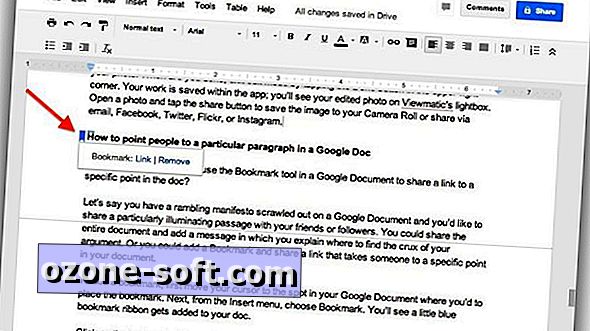





Atstājiet Savu Komentāru